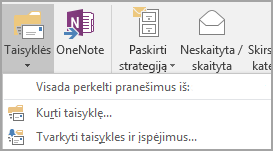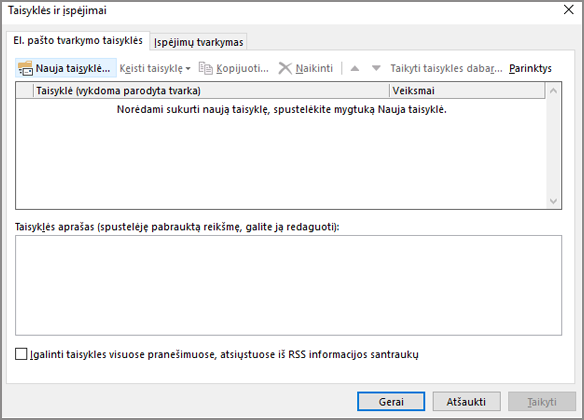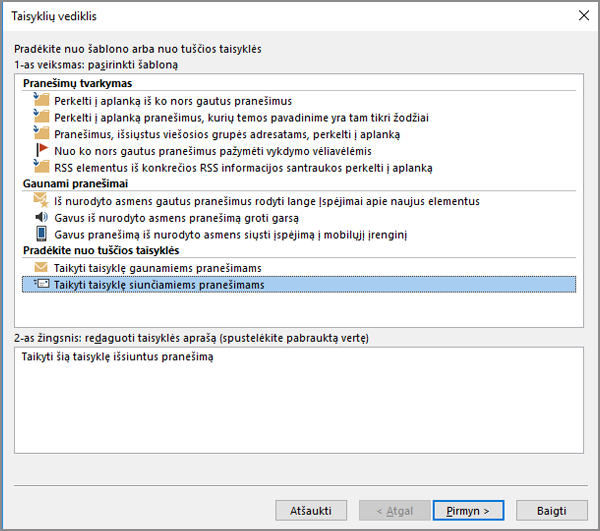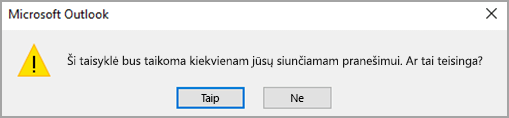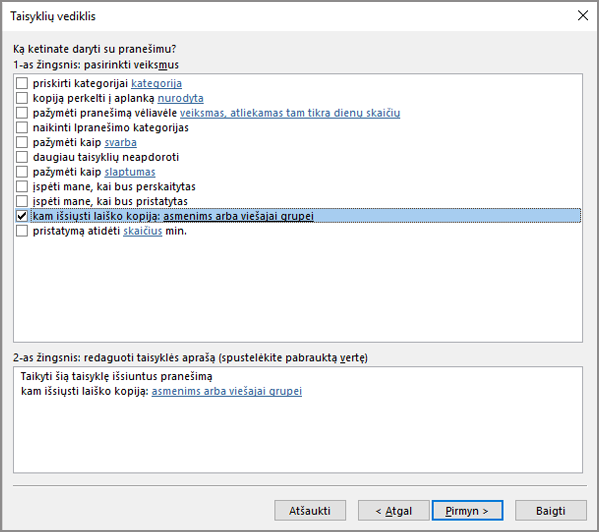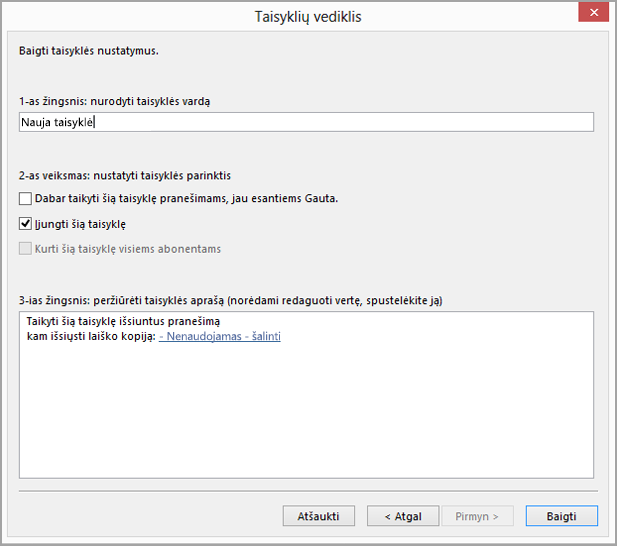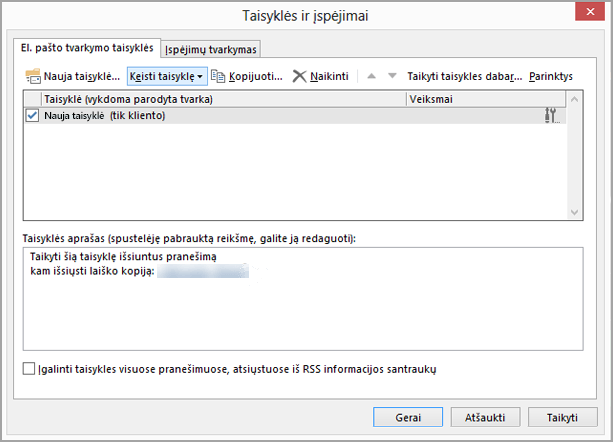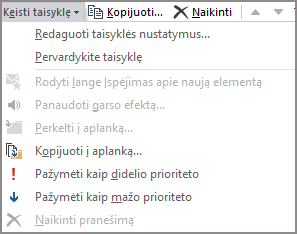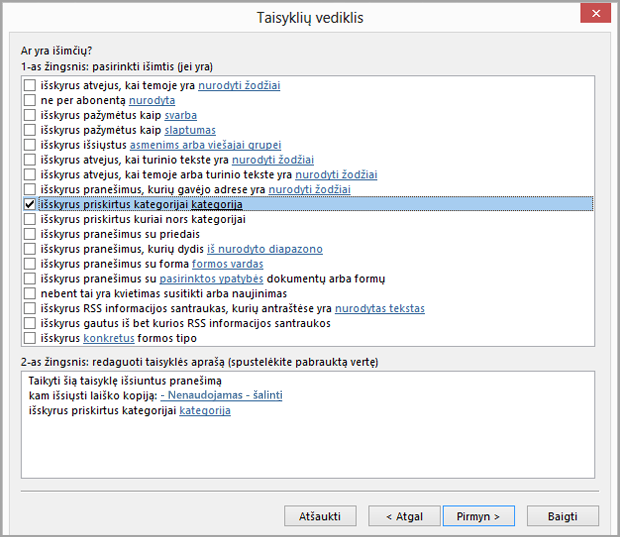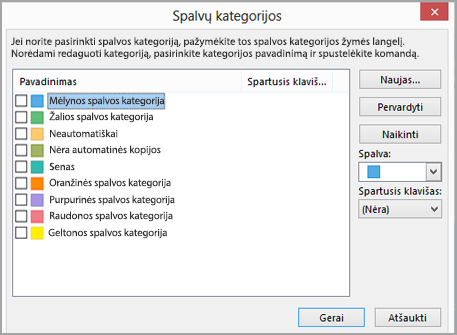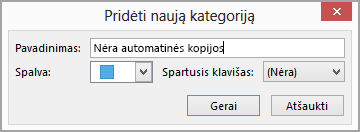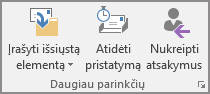Programoje "Microsoft Outlook" galite nurodyti, kad visiems siunčiamiems laiškams automatinė anglies kopija (Kopija) būtų siunčiama kitiems žmonėms arba siuntimo sąrašams.
Vienas scenarijus, kai ši taisyklė yra naudinga, yra tada, kai visi komandos nariai yra atsakingi už atsakymą į gaunamus el. laiškus, pvz., palaikymo centrą. Kai vienas komandos narys atsako į laišką, likusi komandos dalis automatiškai gauna atsakymo kopiją, kad visi būtų informuoti apie siunčiamus pranešimus.
Pirmiausia turėsite sukurti taisyklė, kad automatiškai išsiųstumėte visų siunčiamų el. laiškų kopiją (Kopija).
Ši konkreti taisyklė vadinama kliento pusės taisykle. Kliento pusės taisyklė vykdoma tik kompiuteryje, kuriame ji sukurta, ir veikia tik tada, jei veikia "Outlook". Jei el. laišką siųstumėte naudodami savo el. pašto paskyrą kitame kompiuteryje, taisyklė tame kompiuteryje nebus vykdoma, kol ji nebus sukurta tame kompiuteryje. Turite sukurti tą pačią taisyklę kiekviename kompiuteryje, iš kurio ketinate ją naudoti.
Kurti taisyklę
-
Pašto skirtuko Pagrindinis grupėje Perkėlimas spustelėkite Taisyklės > Tvarkyti taisykles & įspėjimus.
Rodomas dialogo langas Taisyklės ir įspėjimai .
-
Skirtuke El. pašto taisyklės spustelėkite Nauja taisyklė.
-
Taisyklių vedlio dalyje Pradėti nuo tuščios taisyklės spustelėkite Taikyti taisyklę siunčiamiems pranešimams.
-
Spustelėkite Pirmyn, tada dar kartą spustelėkite Pirmyn .
-
Bus rodomas patvirtinimo pranešimas, pranešantis, kad ši taisyklė bus taikoma visiems siunčiamiems laiškams. Spustelėkite Taip.
-
Dalyje 1-as žingsnis: pasirinkti veiksmą (-us) pažymėkite žymės langelį Kopija žinutė žmonėms arba viešajai grupei .
-
Dalyje 2-as žingsnis: redaguoti taisyklės aprašą (spustelėkite pabrauktą reikšmę) spustelėkite žmonės arba viešoji grupė.
-
Dialogo lange Taisyklės adresas spustelėkite pavadinimą arba grupę, tada spustelėkite Kam. Kartokite šį veiksmą, kol visi vardai ar grupės, kuriuos norite įtraukti, bus įtraukti į lauką Kam .
-
Spustelėkite Gerai.
-
Taisyklių vediklyje spustelėkite Pirmyn, tada dar kartą spustelėkite Pirmyn.
-
Dalyje 1-as žingsnis: nurodykite šios taisyklės pavadinimą įveskite šios taisyklės pavadinimą, kurį atpažinsite.
-
Atlikdami 2-ą žingsnį: nustatyti taisyklės parinktis pažymėkite žymės langelį Įjungti šią taisyklę.
-
Spustelėkite Baigti.
-
Pamatysite pranešimą, kuriame nurodoma, kad taisyklė bus vykdoma tik tada, kai "Outlook" patikrinsite savo el. paštą. Spustelėkite Gerai.
Dabar kiekvieną kartą, kai siunčiate laišką, nesvarbu, ar tai naujas laiškas, atsakymas, ar persiunčiamas laiškas, žmonės arba grupės, kuriuos nurodėte taisyklėje, bus automatiškai įtraukti kaip Kopijos gavėjai. Kurdami laišką, eilutėje Kopija nematysite žmonių vardų ar grupių, tačiau bet kuris pranešimo gavėjas matys šiuos vardus.
Taisyklės išjungimas
Norėdami išvengti automatinio anglies kopijos siuntimo, pirmiausia turite išjungti taisyklę.
-
Programos Paštas skirtuke Pagrindinis spustelėkite Taisyklės > Tvarkyti taisykles & įspėjimus.
-
Skirtuko El. pašto taisyklės dalyje Taisyklė išvalykite anksčiau sukurtos taisyklės žymės langelį.
-
Spustelėkite Gerai.
Dabar galite siųsti pranešimą be automatinio kopijos siuntimo taisyklės ir siųsti kopiją kitiems žmonėms arba siuntimo sąrašams. Taisyklė liks išjungta, kol grįšite į dialogo langą Taisyklės ir įspėjimai ir vėl įgalinsite taisyklę.
Patarimas: Norėdami greitai išjungti šią taisyklę pranešimo pagrindu, žr. kitą skyrių "Naudokite kategoriją automatinei kopijai pranešimo pagrindu išjungti".
Kategorijos naudojimas automatinei kopijai pranešimo pagrindu išjungti
Jei norite lanksčiai išjungti naują automatinę kopijos taisyklę vienam laiškui nepereidami į dialogo langą Taisyklės ir įspėjimai , kartu su taisykle galite naudoti kategorijos funkciją programoje "Outlook".
Redaguokite anksčiau sukurtą taisyklę, kad įtraukus į laišką nurodytą kategoriją, kopijos taisyklė automatiškai niekam nesiunčiama.
-
Programos Paštas skirtuke Pagrindinis spustelėkite Taisyklės > Tvarkyti taisykles & įspėjimus.
-
Skirtuke El. pašto taisyklės spustelėkite anksčiau sukurtą taisyklę, tada spustelėkite Keisti taisyklę.
-
Spustelėkite Redaguoti taisyklių parametrus.
-
Pirmuose dviejuose Taisyklių vedlio veiksmuose spustelėkite Pirmyn , kol pamatysite Ar yra išimčių?
-
Dalyje 1-as žingsnis: pasirinkti išimtis (jei reikia) pažymėkite žymės langelį, išskyrus priskirtus kategorijai .
-
Dalyje 2-as žingsnis: redaguoti taisyklės aprašą (spustelėkite pabrauktą reikšmę) spustelėkite kategorija.
-
Dialogo lange Spalvų kategorijos spustelėkite Naujas.
-
Dialogo lango Įtraukti naują kategoriją lauke Pavadinimas įveskite Be automatinės kopijos.
Taip pat galite priskirti spartųjį klavišą, kurį galima naudoti norint greitai pritaikyti šią kategoriją laiškui. Norėdami tai padaryti, spustelėkite parinktį sąraše Spartusis klavišas .
-
Spustelėkite Gerai , kad uždarytumėte dialogo langus Įtraukti naują kategoriją ir spalvų kategorijas .
-
Spustelėkite Baigti.
-
Matysite pranešimą, kuriame nurodoma, kad taisyklė yra tik kliento taisyklė. Spustelėkite Gerai.
Jei norite išsiųsti laišką ir išjungti automatinę kopijos taisyklę vienam laiškui, pritaikykite kategoriją pranešimui.
-
Kurdami naują laišką arba atsakydami į laišką arba jį peradresuodami, skirtuke Parinktys spustelėkite Daugiau parinkčių.
-
Dialogo lange Ypatybės spustelėkite Kategorijos, tada spustelėkite Be automatinio kopijos.
Patarimas: Jei kategorijų spartųjį klavišą nurodėte kurdami specialią kategoriją, naudokite kategorijos spartųjį klavišą.
Kai siunčiate laišką, automatinio kopijavimo taisyklė automatiškai niekam nesiunčia kopijos.